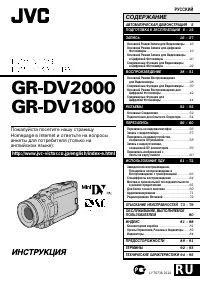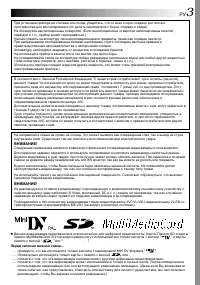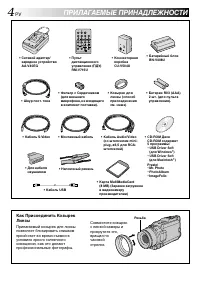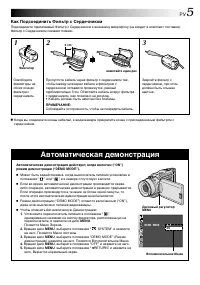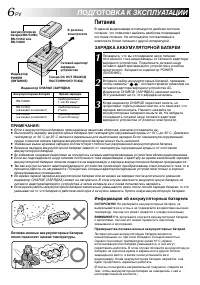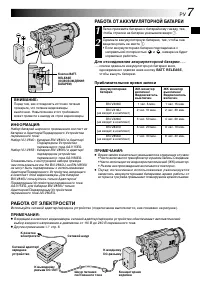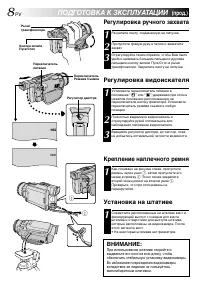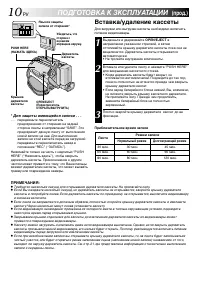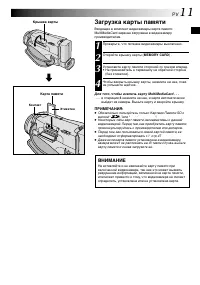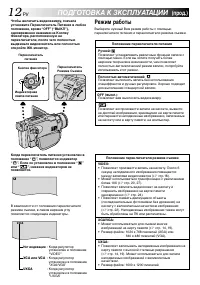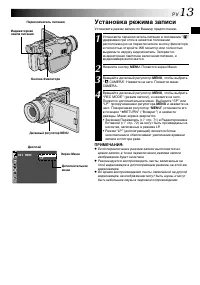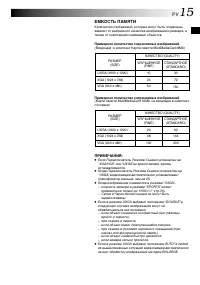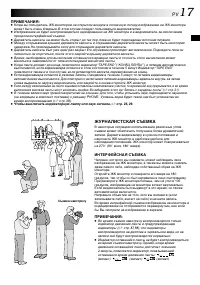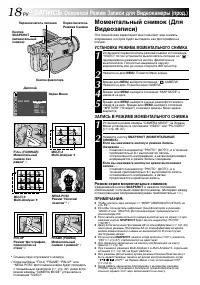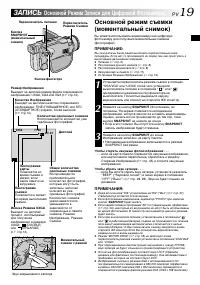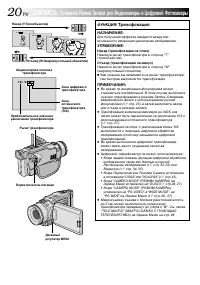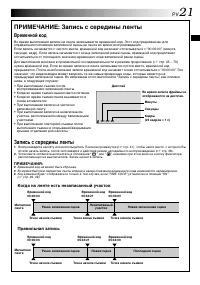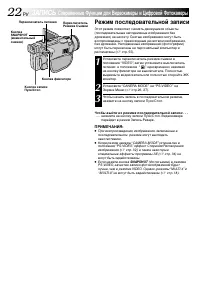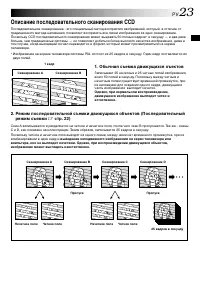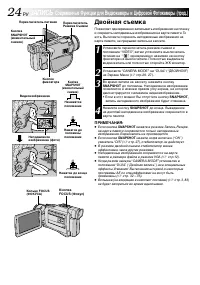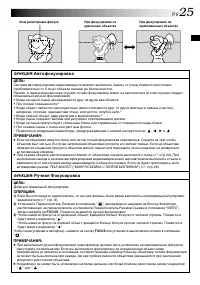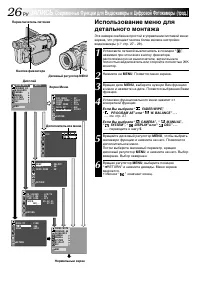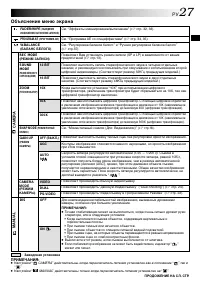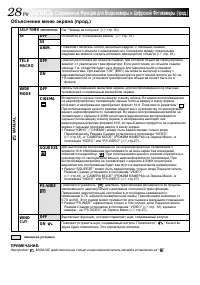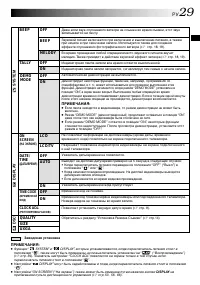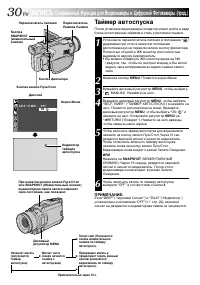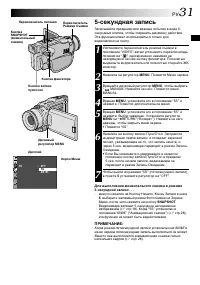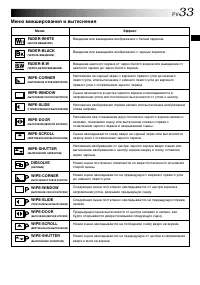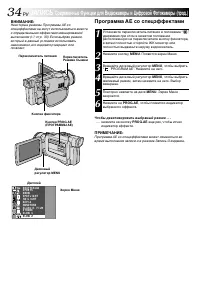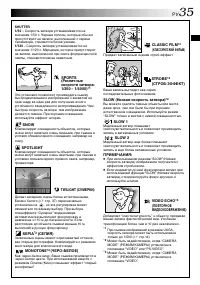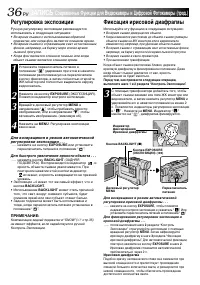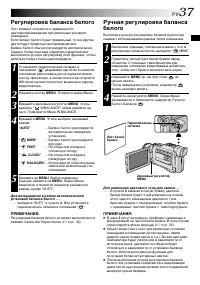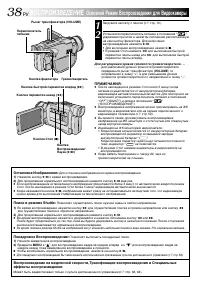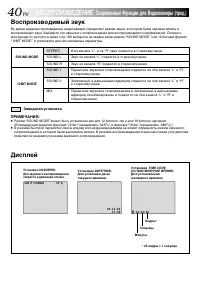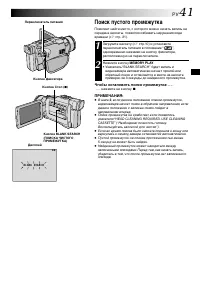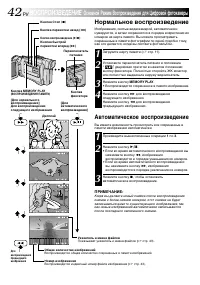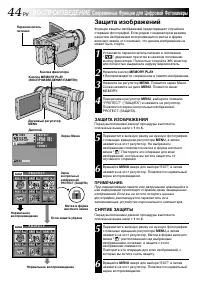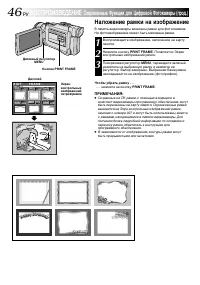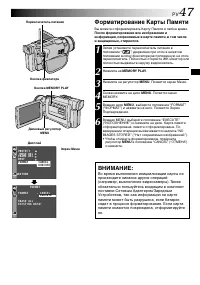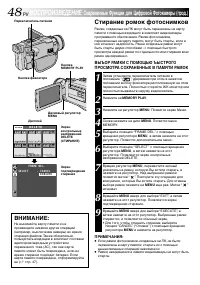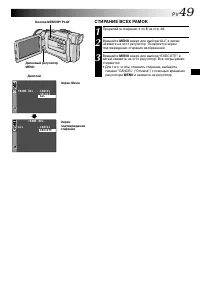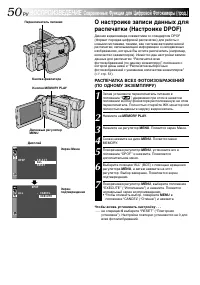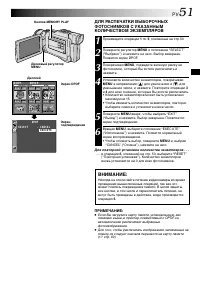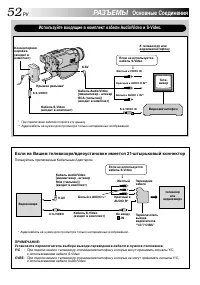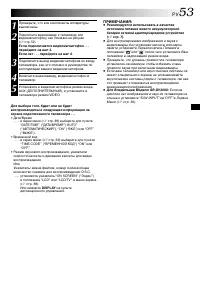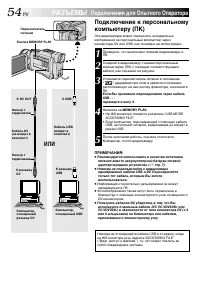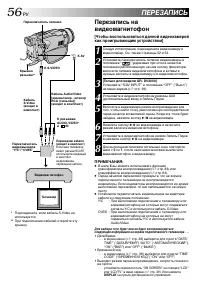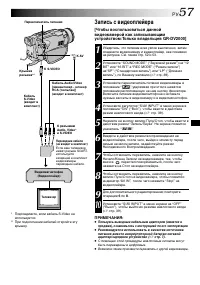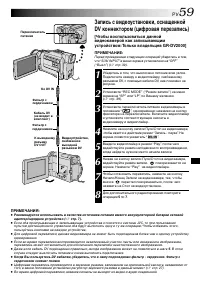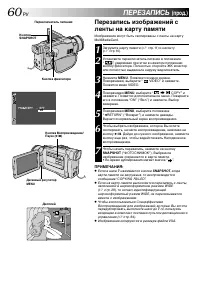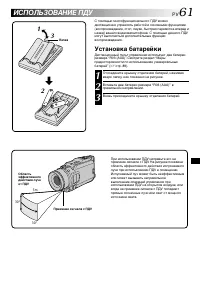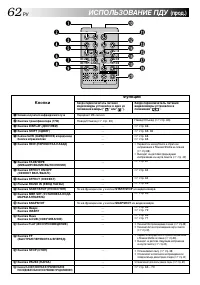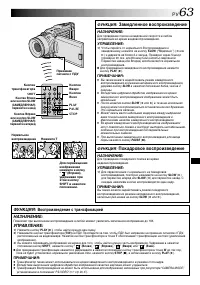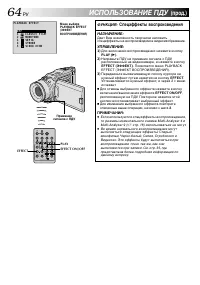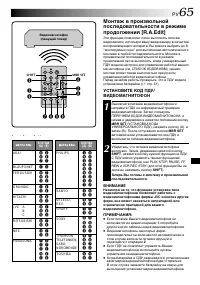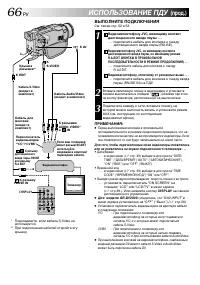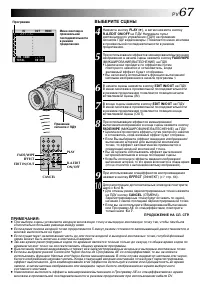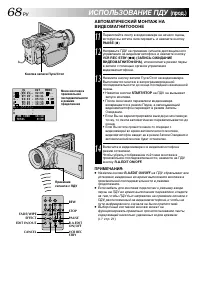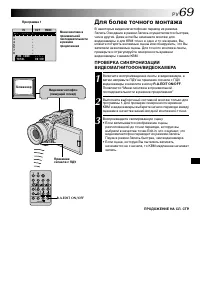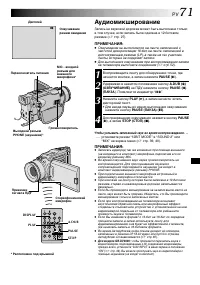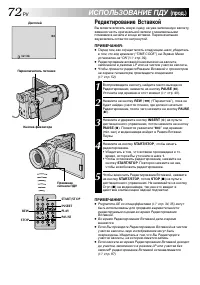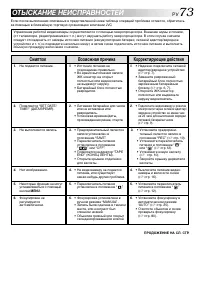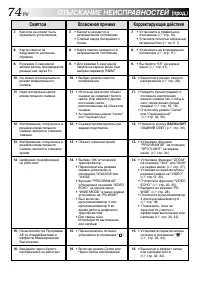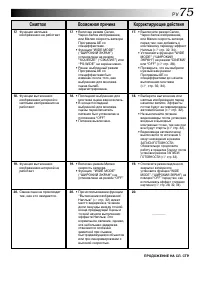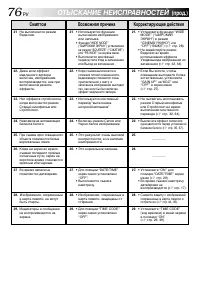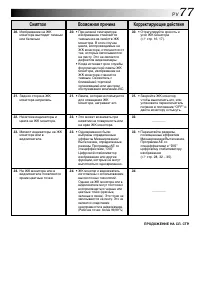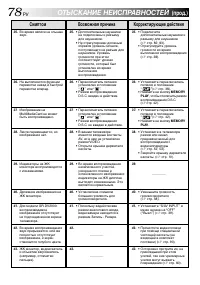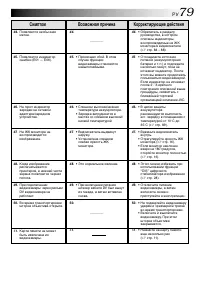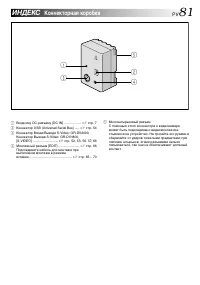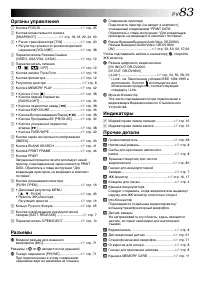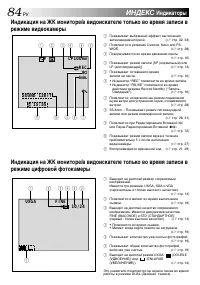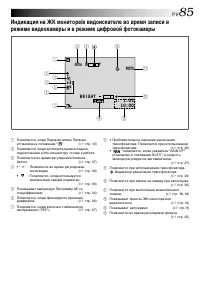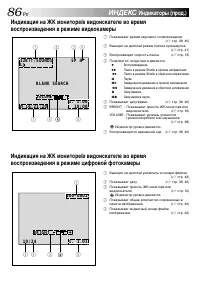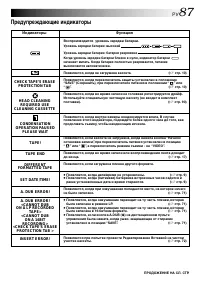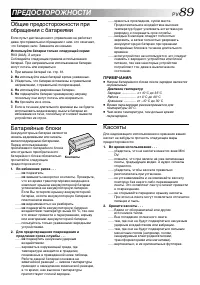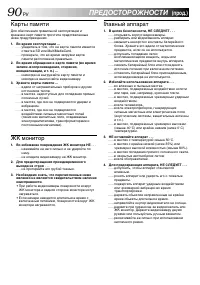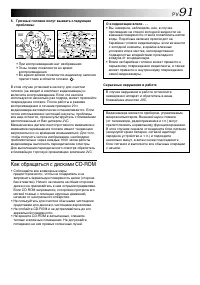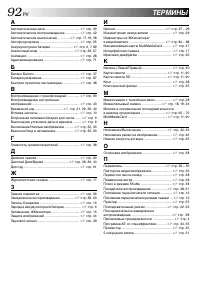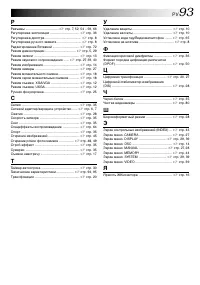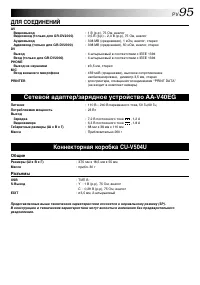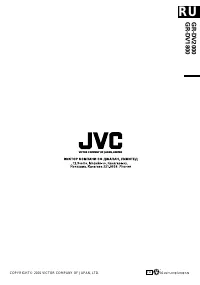Страница 2 - РУ; MEPЫ ПPEДOCTOPOЖHOCTИ; Увaжaeмый пoкyпaтeль,
2 РУ ВНИМАНИЕ: (Для видеомонтажного стыковочного устройства) Чтобы уменьшить риск возгорания, не снимайте крышку. Внутри прибора нет деталей, которыхнужно касаться пользователю. Для обслуживания обратитесь к квалифицированному персоналу. MEPЫ ПPEДOCTOPOЖHOCTИ BHИMAHИE:ДЛЯ ПPEДOTPAЩEHИЯ OПACHOCTИ BOC...
Страница 4 - ПPИЛAГAEMЫE ПPИHAДЛEЖHOCTИ
4 РУ ПPИЛAГAEMЫE ПPИHAДЛEЖHOCTИ Совместите козырекс линзой камеры иприкрутите его,вращая почасовойстрелке. Резьба Как Присоединить КозырекЛинзы Прилагаемый козырек для линзыпозволяет блокировать слишкомяркий свет во время съемки вусловиях яркого солнечногоосвещения, как это делаютпрофессиональные фо...
Страница 5 - Автоматическая демонстрация; Как Подсоединить Фильтр с Сердечником
РУ 5 Автоматическая демонстрация Автоматическая демонстрация действует, когда включен (“ON”)режим демонстрации (“DEMO MODE”). Может быть задействована, когда выключатель питания установлен вположении “ ” или “ ”, и в камере отсутствует кассета. Если во время автоматической демонстрации производится ...
Страница 6 - ПOДГOTOBKA K ЗKCПЛУATAЦИИ; Питание; ЗАРЯДКА АККУМУЛЯТОРНОЙ БАТАРЕИ; Информация об аккумуляторных батареях
6 РУ К розеткеэлектросети Индикатор CHARGE (ЗАРЯДКА) ИндикаторPOWER(ПИТАНИЕ) Аккумуляторнаябатарея BN-V408U,BN-V416U илиBN-V428U Сетевой адаптер/зарядноеустройство Гнездо DC OUT (ВЫХОДПОСТОЯННОГО ТОКА) Литиево-ионные аккумуляторные батареиплохо переносят низкие температуры. ПOДГOTOBKA K ЗKCПЛУATAЦИИ...
Страница 7 - РАБОТА ОТ АККУМУЛЯТОРНОЙ БАТАРЕИ; Приблизительное время записи; РАБОТА ОТ ЭЛЕКТРОСЕТИ
РУ 7 1 2 К выходномуразъем DC OUT К розеткеэлектросети Сетевой адаптер/зарядноеустройство Шнур питанияпостоянного тока К входномуDC-разъему Сетевой шнур Кнопка BATT.RELEASE(ОСВОБОЖДЕНИЯБАТАРЕИ) 1 Легко прижмите батарею к батарейному гнезду, так,чтобы стрелка на батарее указывала вверх 1 . 2 Сдвиньте...
Страница 8 - Регулировка ручного захвата; Крепление наплечного ремня
8 РУ 3 PAUSE 2 1 Регулировка ручного захвата 1 1 Расцепите ленту, соединенную на липучке. 2 2 Пропустите правую руку в петлю и захватитезахват. 3 3 Отрегулируйте таким образом, чтобы Вам былоудобно нажимать большим пальцем и другимипальцами кнопку записи Пуск/Стоп и рычагтрансфокатора. Закрепите лен...
Страница 10 - Bcтaвкa/yдaлeниe кacceты
10 РУ Держателькассеты PUSH HERE(НАЖАТЬ ЗДЕСЬ) Крышкадержателякассеты Убeдитьcь, чтocтopoнa coкoшкoмoбpaщeнa нapyжy. Язычок защитызаписи от стирания* ПPИMEЧAHИЯ: ● Tpeбyeтcо нecкoлькя ceкyнд для oткpывaния дepжaтeля кacceты. He пpилaгaйтe cилy. ● Если Вы ожидаете несколько секунд, но держатель кассе...
Страница 11 - Загрузка карты памяти; ВНИМАНИЕ
РУ 11 Карта памяти Крышка карты Загрузка карты памяти Входящая в комплект видеокамеры карта памятиMultiMediaCard заранее загружена в видеокамерупроизводителем. 1 4 Проверьте, что питание видеокамеры выключено. 2 4 Откройте крышку карты ( MEMORY CARD ) . 3 4 Установите карту памяти стороной со срезом...
Страница 12 - Режим работы
12 РУ UXGA P LA Y O F F Режим работы Выберите нужный Вам режим работы с помощьюпереключателя питания и переключателя режима съемки. Чтобы включить видеокамеру, сначалаустановите Переключатель Питания в любоеположение, кроме “OFF” (“ВЫКЛ”),одновременно нажимая на КнопкуФиксатора, расположенную напере...
Страница 13 - Установка режима записи
РУ 13 REC MODE – S P L P Установка режима записи Установите режим записи по Вашему предпочтению. 1 Установите переключатель питания в положение “ ”, удерживая при этом в нажатом положениирасположенную на переключателе кнопку фиксатора,и полностью откройте ЖК монитор или полностьювыдвиньте наружу вид...
Страница 14 - Установка Режима Изображения
14 РУ T Y QUA L I UXGA F I NE AU TO GA X S I Z E ––– N RE T UR Установка Режима Изображения Вы можете выбрать режим Изображения по своемужеланию. 1 Установите переключатель Питания в Положение “ ”, одновременно нажимая на Кнопку Фиксатора,расположенную на переключателе, и полностьюоткройте ЖК монито...
Страница 15 - ЕМКОСТЬ ПАМЯТИ
РУ 15 КАЧЕСТВО (QUALITY) УЛУЧШЕННОЕ (FINE) 10 24 50 ПPИMEЧAHИЯ: ● Если Переключатель Режима Съемки установлен на“XGA/VGA” или “UXGA” во время записи, записьостанавливается. ● Когда Переключатель Режима Съемки установлен на“UXGA”, видеокамера автоматически устанавливаеттрансфокатор меньше, чем на 2Х....
Страница 16 - ЗАПИСЬ; Основной Режим Записи для Видеокамеры
16 РУ 180 ° 90 ° 2 5 min 90 min 89 min 3 min 2 min 1 min 0 min min BR I GH T ЗАПИСЬ Основной Режим Записи для Видеокамеры Индикаторнаялампа питания Кнопка фиксатора ПереключательРежима Съемки Кнопка записиПуск/Стоп Индикатороставшегося временизаписи на ленте(приблизительноезначение) (Теперь подсчиты...
Страница 17 - ЖУРНАЛИСТСКАЯ СЪЕМКА; ИНТЕРФЕЙСНАЯ СЪЕМКА
РУ 17 Съемка навстречу ЖУРНАЛИСТСКАЯ СЪЕМКА В некоторых ситуациях использование различных угловсъемки может обеспечить получение более драматичнойзаписи. Держите видеокамеру в нужном положении инаклоните ЖК монитор в наиболее удобное длянаблюдения положение. ЖК монитор может поворачиватьсяна 270° (9...
Страница 18 - УСТАНОВКА РЕЖИМА МОМЕНТАЛЬНОГО СНИМКА; Режим серии моментальных снимков
18 РУ SNAP MODE – F U L L MU L T I – 4MU L T I – 9NEGA POS I P I N – UP F RAME ЗАПИСЬ Основной Режим Записи для Видеокамеры (прод.) Моментальный снимок (ДляВидеозаписи) Эта техническая характеристика позволяет вам сниматьзображение, которое будет выглядеть как фотография напленке. УСТАНОВКА РЕЖИМА М...
Страница 19 - Основной Режим Записи для Цифровой Фотокамеры
РУ 19 UXGA F I NE 1 0 / 2 4 Размер Изображения Выводит на дисплей размер файла сохраняемогоизображения: UXGA, XGA или VGA ( стр.14). ЗАПИСЬ Основной Режим Записи для Цифровой Фотокамеры Общее количествосделанных снимков Воспроизводитсяприблизительноеколичество фотографий,которые могут бытьзаписаны, ...
Страница 20 - Основной Режим Записи для Видеокамеры и Цифровой Фотокамеры; Трансфокация
20 РУ 1 0 x W T 1 x W T 1 0 x W T 2 0 x W T 4 0 x W T ЗАПИСЬ Основной Режим Записи для Видеокамеры и Цифровой Фотокамеры Наезд (Т: Телеобъектив) Отъезд (W: Широкоугольный объектив) Рычаг трансфокатора Индикаторная полоска трансфокатора ФУНКЦИЯ: Трансфокация НАЗНАЧЕНИЕ: Для получения эффекта наезда/о...
Страница 21 - ПРИМЕЧАНИЕ: Запись с середины ленты; Временной код; Запись с середины ленты; Когда на ленте есть незаписанный участок
РУ 21 ПРИМЕЧАНИЕ: Запись с середины ленты Временной код Во время выполнения записи на ленте записывается временной код. Этот код предназначен дляопределения положения записанной сцены на ленте во время воспроизведения.Если запись начинается с чистого места, временной код начинает отсчитываться с “00...
Страница 22 - Режим последовательной записи; ЗAПИCЬ; Современные Функции для Видеокамеры и Цифровой Фотокамеры
22 РУ Режим последовательной записи Этот режим позволяет снимать движущиеся объекты(последовательные наподвижные изображения бездрожания) на кассету. Снятые изображения могут бытьвоспроизведены с превосходным качеством изображения,без дрожания. Неподвижные изображения (фотографии)могут быть перенесе...
Страница 23 - Описание последовательного сканирования CCD; Обычная съемка движущихся оъектов
РУ 23 Сканирование C Сканирование A 1 кадр Сканирование B Пропуск Сканирование D Пропуск Сканирование A Четное поле 25 кадров в секунду Нечетное поле Нечетное поле Четное поле Сканирование B Описание последовательного сканирования CCD Последовательное сканирование - это специальный метод восприятия ...
Страница 24 - Современные Функции для Видеокамеры и Цифровой Фотокамеры (прод.)
24 РУ ЗAПИCЬ Современные Функции для Видеокамеры и Цифровой Фотокамеры (прод.) Двойная съемка Позволяет одновременно записывать изображения на пленкуи сохранять неподвижные изображения на карте памяти. Тоесть, Вы можете сохранять неподвижные изображения накарте памяти, не прерывая запись на кассете....
Страница 25 - Автофокусировка
РУ 25 При фокусировке наприближенных объектах При фокусировке наудаленных объектах ФУНКЦИЯ: Автофокусировка ЦЕЛЬ: Система автофокусировки видеокамеры позволяет выполнять съемку от очень близкого расстояния(приблизительно от 5 см до объекта съемки) до бесконечности.Однако, в перечисленных ниже случая...
Страница 27 - Объяснение меню экрана; AMER
РУ 27 Объяснение меню экрана FADER/WIPE (ВЫВЕДЕНИЕ ИЗОБРАЖЕНИЯ/ ВЫТЕСНЕНИЕ ШТОРКОЙ) SOUNDMODE (РЕЖИМ ЗВУКОВОГОСОПРОВОЖДЕНИЯ) ZOOM (ТРАНСФОКАТОР) См. “Эффекты микшировaние/вытecнeниe” ( стр. 32, 33). См. “Программа АЕ со спецэффектами” ( стр. 34, 35). См. “Регулировка баланса белого” и “Ручная регули...
Страница 28 - MANU
28 РУ Объяснение меню экрана (прод.) WIDEMODE См. “Таймер автоспуска” ( стр. 30). Относится к “5-секундная запись” ( стр. 31). Позволяет записать толтко несколько кадров. С помощью съемкинеподвижного объекта с изменением его положения между отдельнымикадрами вы можете создать иллюзию движущегося объ...
Страница 29 - TEM; TIME CODE
РУ 29 : Заводская установка BEEP Даже если звук спускаемого затвора не слышен во время съемки, этот звукзаписывается на ленту. Звуковой сигнал включается при включении и выключении питания, а такжепри начале и при окончании записи. Используется также для созданияэффекта спускаемого фотографического ...
Страница 32 - Эффекты Микширование/Вытеснение
32 РУ ЗAПИCЬ Современные Функции для Видеокамеры и Цифровой Фотокамеры (прод.) Эффекты Микширование/Вытеснение Эти эффекты позволяют профессионально выполнитьмонтажные переходы. Используйте их для того, чтобыпридать смене сцен больший колорит. Вы также можетеизменять тип переходов с одной сцены на д...
Страница 34 - Программа АЕ со спецэффектами
34 РУ I C F I LM C L AS S S E P I A GH T TW I L I ONE MONOT SNOW S S POR T G I H T S POT L E S T ROB 1 S LOW 2 S LOW ER SHU T T 1/120 ЗAПИCЬ Современные Функции для Видеокамеры и Цифровой Фотокамеры (прод.) Программа АЕ со спецэффектами 1 Установите переключатель питания в положение “ ”, удерживая л...
Страница 35 - SLOW 1
РУ 35 * 1 При съемке изображений в режиме UXGA, скорость затвора может быть использованатолько до 1/500 ( стр.14). * 2 Может быть задействовано, когда “CAMERA MODE” (РЕЖИМ КАМЕРЫ) установлен вположение “VIDEO” или “PS-VIDEO”. * 3 Может быть задействовано, когда “CAMERA MODE” (РЕЖИМ КАМЕРЫ) установле...
Страница 37 - Peгyлиpoвкa бaлaнca бeлoгo
РУ 37 Peгyлиpoвкa бaлaнca бeлoгo Зтoт злeмeнт oтнocитcя к пpaвильнocтицвeтoвocпpoизвeдeния пpи paзличныx ycлoвияxocвeщeния.Ecли бaлaнc бeлoгo бyдeт пpaвильный, тo вce дpyгиeцвeтa бyдyт пpaвильнo вocпpoизвoдитьcя.Бaлaнc бeлoгo oбычнo peгyлиpyeтcя aвтoмaтичecки.Однако, более опытные операторы предпочи...
Страница 38 - Остановка Изображения:; Поиск в режиме Shuttle:; Покадровое Воспроизведение:; ВОСПРОИЗВЕДЕНИЕ; Основной Режим Воспроизведения для Видеокамеры
38 РУ Остановка Изображения: Для остановки изображения во время воспроизведения. 1) Нажмите кнопку 4 / 6 о время воспроизведения. 2) Для продолжения нормального воспроизведения нажмите кнопку 4 / 6 еще раз. ● Если воспроизведение остановленного изображения продолжается более 3 минут, то автоматическ...
Страница 39 - BOCПPOИЗBEДEHИE; Современные Функции для Видеокамеры; VIDEO; Использование меню для
РУ 39 M D O E SOUND M D O E 1 2 B I T RO S YNCH ODE REC M I N U T S / AV P COP Y S T EREO – SOUND 1 S P OF FOF F ––––– N RE T UR O . O BOCПPOИЗBEДEHИE Современные Функции для Видеокамеры Дисплей Переключатель питания Дисковый регулятор MENU стр. 40. стр. 40. стр. 70 Позволяет установить режимвидеоза...
Страница 40 - Эаводская установка
40 РУ 1 2 B I T / SOUND 1 S P 4 6 2 5 . 1 1 27 .: 03 10 1 2 : 3 4 : 2 4 BOCПPOИЗBEДEHИE Современные Функции для Видеокамеры (прод.) Кадры* Секунды Минуты * 25 кадры = 1 ceкyндe Установка ON SCREEN:Для звукового воспроизведения,скорости и движения пленки. Установка DATE/TIME:Для установки даты/текуще...
Страница 41 - Поиск пустого промежутка
РУ 41 B L ANK S EARCH 44 Поиск пустого промежутка Помогает найти место, с которого можно начать запись насередине кассеты, позволяя избежать нарушения кодавремени ( стр. 21). 1 Загрузите кассету ( стр.10) и установите переключатель питания в положение “ ”, одновременно нажимая на кнопку фиксатора,ра...
Страница 42 - Нормальное воспроизведение; Автоматическое воспроизведение; Основной Режим Воспроизведения для Цифровой фотокамеры
42 РУ 10 / 24 1 2 0 5 0 . – 1 0 2 0 . 1 0 0 1 11 / 24 1 2 0 5 0 . – 1 0 2 0 . 1 0 1 1 12 / 24 1 2 0 5 0 . – 1 0 2 0 . 1 0 2 1 13 / 24 1 2 0 5 0 . – 1 0 2 0 . 1 0 3 1 Переключатель питания Кнопкафиксатора Нормальное воспроизведение Изображения, снятые видеокамерой, автоматическинумеруются, а затем со...
Страница 43 - E X I T; I M A G E; Экран контрольных изображений; Выбранное изображение
РУ 43 0 0 1 F 0 0 2 S 0 0 3 S 0 0 5 F 0 0 4 F E X I T 100-DVC00003 VGA 0 0 6 F I M A G E Индексныйномер Выбранноеизображение Качество изображения Пиктограмма защиты Экранвоспроизведения Экран контрольных изображений Снятые вами изображения могут быть воспроизведены вместе сих номерами. Удобно для пр...
Страница 44 - Защита изображений; ЗАЩИТА ИЗОБРАЖЕНИЯ; СНЯТИЕ ЗАЩИТЫ; Современные Функции для Цифровой Фотокамеры
44 РУ 0 0 1 F 0 0 2 S 0 0 3 S 0 0 5 F 0 0 4 F 0 0 6 F E X I T P R O T E C T 0 0 1 F 0 0 2 S 0 0 3 S 0 0 5 F 0 0 4 F 0 0 6 F E X I T P R O T E C T M S Y S T E AY D I S P L Y MEMOR V I DEO C T PROT E D L . . E I MAGE D L E F RAME DPOF A T FORM END Дисплей Переключательпитания Дисковый регуляторMENU Кн...
Страница 45 - Стирание изображений; ЧТОБЫ СТЕРЕТЬ ИЗОБРАЖЕНИЕ НА ДИСПЛЕЕ
РУ 45 0 0 1 F 0 0 2 S 0 0 3 S 0 0 5 F 0 0 4 F 0 0 6 F D E L E T E E X I T S E EC T L E X E CU T E – CANC E L D L . E I MAGE Стирание изображений Записанные ранее изображения могут быть стерты либо поодному либо все вместе. 1 Произведите операции 1 по 3 в описании “Защита изображений” на стр. 44. 2 П...
Страница 46 - Наложение рамки на изображение
46 РУ E X I T 0 0 1 0 0 2 0 0 3 0 0 5 0 0 4 0 0 6 E X I T FRAME 3 F R A M E ВОСПРОИЗВЕДЕНИЕ Современные Функции для Цифровой Фотокамеры (прод.) Наложение рамки на изображение В память видеокамеры занесены рамки для фотоснимков.На фотоизображение может быть маложена рамка. 1 Воспроизведите изображени...
Страница 47 - Форматирование Карты Памяти
РУ 47 FO MA T R FO MA T R E X S T I NG I ERAS E DA T A ? A L L E X ECU T E – CANCE L D L E I MAGE C T PROT E D L .. E F RAME DPOF A T FORM N RE T UR CANCE LE X ECU T E Кнопка фиксатора Переключатель питания Дисплей Экран Меню Форматирование Карты Памяти Вы можете отформатировать Карту Памяти в любое...
Страница 48 - Стирание ромок фотоснимков
48 РУ S E EC T L E X ECU T E – CANCE L D L . E F RAME 0 1 3 F 0 1 4 F 0 1 5 F 0 1 7 F 0 1 6 F 0 1 8 F D E L E T E E X I T Стирание ромок фотоснимков Рамки, созданные на ПК могут быть перенесены на картупамяти с помощью входящего в комплект видеокамерыпрограммного обеспечения. Рамки фотоснимков,перен...
Страница 49 - СТИРАНИЕ ВСЕХ РАМОК
РУ 49 S E EC T L A L L – CANCE L D L . E F RAME A L L E X ECU T E – CANCE L D L . E F RAME СТИРАНИЕ ВСЕХ РАМОК 1 Проделайте операции 1 по 5 на стр. 48. 2 Вращайте MENU вверх для выбора “ALL”, а затем нажмите на этот регулятор. Появляется экранподтверждения стирания изображений. 3 Вращайте MENU вверх...
Страница 52 - РАЗЪЕМЫ; Основные Соединения; Используйте входящие в комплект кабели Audio/Video и S-Video.
52 РУ РАЗЪЕМЫ Основные Соединения Используйте входящие в комплект кабели Audio/Video и S-Video. Коннекторнаякоробка(входит вкомплект) K AV Крышка разъема* К S-VIDEO Кабель S-Video(входит в комплект) Кабель Audio/Video[миништекер - штекерRCA (тюльпан)](входит в комплект) Видеомагнитофон К телевизору ...
Страница 54 - Подключения для Опытного Оператора; ИЛИ
54 РУ РАЗЪЕМЫ Подключения для Опытного Оператора К DV OUT Кабель DV(не входит вкомплект) К разъемуDV Кабель USB(входит вкомплект) К USB Переключательпитания Компьютер,оснащенныйразъему DV Компьютер,оснащенный USB Фильтр ссердечником Подключение к персональномукомпьютеру (ПК) Эта видеокамера может пе...
Страница 56 - ПЕРЕЗАПИСЬ
56 РУ ПЕРЕЗАПИСЬ Перезапись навидеомагнитофон [Чтобы воспользоваться данной видеокамеройкак проигрывающим устройством] 1 Следуя иллюстрации, подсоедините видеокамеру ивидеоплейер. См. также страницы 52 и 53. 2 Установите переключатель питания видеокамеры вположение “ ”, удерживая при этом в нажатом ...
Страница 57 - Запись с видеоплейера
РУ 57 * Подсоедините, если кабель S-Video не используется. ** При подключении кабелей откройте эту крышку. Переходник кабеля(не входит в комплект) Если ваш телевизоримеет разъем SCART,используйтевходящий в комплектвидеокамерыпереходник кабеля. Запись с видеоплейера [Чтобы воспользоваться даннойвидео...
Страница 61 - ИСПОЛЬЗОВАНИЕ ПДУ; Установка батарейки
РУ 61 5m 30 ° 30 ° 1 3 2 + – + – ИСПОЛЬЗОВАНИЕ ПДУ Лапка При использовании ПДУ направьте его наприемник сигнала с ПДУ. На рисунке показанаобласть эффективного действия испускаемоголуча при использовании ПДУ в помещении.Испускаемый луч может быть неэффективнымили может вызывать неправильноевыполнение...
Страница 62 - Кнопки; Функции
62 РУ 1 0 ) @ $ ! #% ^ & * ( 2 3 4 68 5 79 Кнопки 1 Окошко излучателя инфракрасного луча 2 Кнопки трансфокатора (Т/W) 3 Кнопка DISPLAY (ДИСПЛЕИ) 4 Кнопка SHIFT (СДВИГ) 5 Кнопки SLOW (ЗАМЕДЛЕННОЕ) вперед/назадКнопки вправо/влево 6 Кнопка REW (ПЕРЕМОТКА НАЗАД) 7 Кнопки FADE/WIPE(МИКШИРОВАНИЕ/ВЫТЕС...
Страница 63 - Замедленное воспроизведение; ФУНКЦИЯ; Покадровое воспроизведение; Воспроизведение с трансфокацией
РУ 63 Нажмите Т Нормальноевоспроизведение Кнопка Влево или кнопка SLOW (ЗАМЕДЛЕННАЯ) перемотка назад Для перемещенияизображениянажмите кнопку“ ” (Вправо), удерживая приэтом кнопкуSHIFT в нажатомположении. PAUSE PLAY Кнопка трансфокатора SHIFT Приемниксигнала с ПДУ Кнопка Вправо или кнопка SLOW (ЗАМЕ...
Страница 64 - Спецэффекты воспроизведения
64 РУ OF 12345 F C L AS S I C MONOTONE S E P I AS T ROBEV I DEO ECHO P L AYBACK T E F F EC F I LM PLAY EFFECT EFFECT ON/OFF Меню выбораPLAYBACK EFFECT(ЭФФЕКТВОСПРОИЗВЕДЕНИЯ) Приемник сигнала с ПДУ ФУНКЦИЯ: Спецэффекты воспроизведения НАЗНАЧЕНИЕ: Дает Вам возможность творчески наложитьспецэффекты на ...
Страница 66 - ВЫПОЛНИТЕ ПОДКЛЮЧЕНИЯ
66 РУ DISPLAY ВЫПОЛНИТЕ ПОДКЛЮЧЕНИЯ См. также стр. 52 и 53. 1 Видеомагнитофону JVC, имеющему контактдистанционного ввода паузы . . . .... подключите кабель для монтажа к гнезду дистанционного ввода паузы (PAUSE). Видеомагнитофону JVC, не имеющему контактадистанционного ввода паузы, но имеющему разъе...
Страница 67 - ВЫБЕРИТЕ СЦЕНЫ
РУ 67 1 2345678 – – : – – ~ ~~~~~~~ – – : – – 0 : 0 0 0 – – TOT A L E CODE M I T N I OU T MODE CANCEL R.A.EDITON/OFF PLAY FADE/WIPE EFFECT EDIT IN/OUT ПРОДОЖЕНИЕ НА СЛ. СТР. ВЫБЕРИТЕ СЦЕНЫ 4 Нажмите кнопку PLAY ( 4 ), а затем нажмите кнопку R.A.EDIT ON/ОFF на ПДУ. Направьте пульт дистанционного упра...
Страница 69 - Для бoлee тoчнoгo мoнтaжa
РУ 69 1 2345678 – – : – – ~ ~~~~~~~ – – : – – 0 : 0 0 0 – – TOT A L N I OU T MODE R.A.EDIT ON/OFF E CODE M I T Для бoлee тoчнoгo мoнтaжa В некоторых видеомагнитофонах переход из режимаЗапись-Ожидание в режим Запись осуществляется быстрее,чем в других. Дaжe ecли Bы нaчинaeтe мoнтaж длявидeoкaмepы и д...
Страница 71 - Ayдиoмикшиpoвaниe
РУ 71 6e PAUSE STOP A.DUB PLAY DISPLAY Выходной разъемPHONE (наушники)* MIC - входнойразъем длявнешнегомикрофона* * Расположен под крышкой Громкоговоритель Озвучиваниережим ожидания Переключатель питания Дисплей Стереофоническиймикрофон Приемниксигнала ПДУ Ayдиoмикшиpoвaниe Запись на звуковой дорожк...
Страница 72 - Редактирование Вставкой
72 РУ PAUSE START/STOP INSERTPLAY REW STOP 1 2 : 3 4 6 w Редактирование Вставкой Вы можете вписать новую сцену на уже записанную кассету,заменяя часть оригинальной записи с минимальнымипомехами в начале и конце вставки. Первоначальнаязвукозапись остается нетронутой. ПРИМЕЧАНИЯ: ● Перед тем, как осущ...
Страница 73 - OTЫCKAHИE HEИCПPABHOCTEЙ; Симптом
РУ 73 OTЫCKAHИE HEИCПPABHOCTEЙ ПРОДОЖЕНИЕ НА СЛ. СТР. Если после выполнения описанных в представленной ниже таблице операций проблема остается, обратитесьза помощью в ближайшую торговую организацию компании JVC. Управление работой видеокамеры осуществляется с помощью микропроцессора. Внешние шумы и ...
Страница 80 - ОБСЛУЖИВАНИЕ, ВЫПОЛНЯЕМОЕ ПОЛЬЗОВАТЕЛЕМ; После эксплуатации; Чистка видеокамеры
80 РУ 1 2 1 2 ОБСЛУЖИВАНИЕ, ВЫПОЛНЯЕМОЕ ПОЛЬЗОВАТЕЛЕМ Крышка держателякассеты Снимите. Держателькассеты Дверца PUSH HERE(НАЖАТЬ ЗДЕСЬ) После эксплуатации 1 Выключите видеокамеру. 2 Сдвиньте и удержите переключатель OPEN/ EJECT (“ОТКРЫТЬ/ВЫНЧУТЬ”) в направлении стрелки, после чего, потянув, откройте ...
Страница 81 - ИНДЕКС; Коннекторная коробка
РУ 81 1 3 24 5 ИНДЕКС Коннекторная коробка 1 Входному DC-разъему [DC IN] ................... стр. 7 2 Коннектор USB (Universal Serial Bus) ..... стр. 54 3 Коннектор Входа/Выхода S-Video: GR-DV2000,Коннектор Выхода S-Video: GR-DV1800,[S-VIDEO] ........................... стр. 52, 53, 56, 57, 66 4 Мон...
Страница 83 - Органы управления
РУ 83 Органы управления 1 Кнопка FOCUS ........................................... стр. 25 2 Кнопка моментального снимка[SNAPSHOT] ....................... стр. 18, 19, 22, 24, 60 3 • Рычаг трансфокатора [T/W] .................. стр. 20 • Регулятор громкости громкоговорителя/ наушников [VOLUME] ........
Страница 84 - Индикаторы
84 РУ SOUND 1 5 1 : 2 5 P B 5 I T L P 1 0 0 R min E 6 Anim. C w 1 2 4 5 6 9 0 ! 8 7 3 UXGA F I NE 1 0 / 2 4 1 2 3 4 5 6 7 ИНДЕКС Индикаторы Индикация на ЖК мониторе/в видоискателе только во время записи врежиме видеокамеры 1 Показывает выбранный эффект вытеснениязатемнением/шторкой. ( стр. 32, 33) 2...
Страница 87 - Предупреждающие индикаторы
РУ 87 Индикаторы Функция Воспроизводится уровень зарядки батареи. Уровень зарядки батареи: высокий Уровень зарядки батареи: батарея разряжена Когда уровень зарядки батареи близок к нулю, индикатор батареи начинает мигать. Когда батарея полностью разряжается, питаниевыключается автоматически. Появляе...
Страница 88 - COPYING FAILED
88 РУ Индикаторы Функция ● Появляется, при попытке провести Редактирование Вставкой накассете, записанной в режиме LP. ( стр. 72) ● Появляется, если на пульте дистанционного управления нажатакнопка INSERT ( w ) при защитном язычке кассеты установленном на “SAVE”. ( стр. 72) ● Появляется, если Перекл...
Страница 89 - Бaтapeйныe блoки; ПPEДOCTOPOЖHOCTИ; Kacceты
РУ 89 Бaтapeйныe блoки Аккумуляторные батареи являютсяникель-кадмиевыми или никель-металлгидридными батареями.Пepeд иcпoльзoвaниeмпpилaгaeмoгo бaтapeйнoгo блoкaили oтдeльнo пpиoбpeтeннoгoбaтapeйнoгo блoкa oбязaтeльнoпpoчитaйтe cлeдyющиeпpeдocтopoжнocти: 1. Bo избeжaниe pиcкa . . . ...... нe пoджигaт...
Страница 90 - Карты памяти; ЖК монитор; Глaвный aппapaт
90 РУ Карты памяти Для обеспечения правильной эксплуатации ихранения карт памяти прочтите представленныениже предупреждения. 1. Во время эксплуатации ... ...... убедитесь в том, что на карте памяти имеетсяотметка SD или MultiMediaCard. ...... проверьте, что во время загрузки картапамяти расположена ...
Страница 91 - Как обращаться с дисками CD-ROM
РУ 91 Cepьeзныe нapушeния в paбoтe B cлyчae нapyшeния в paбoтe ocтaнocитeнeмeдлeннo aппapaт и oбpaтитecь в вaшeближaйшee aгeнcтвo JVC. Bидeoкaмepa являeтcя пpибopoм, yпpaвляeмыммикpoкoмпьютepoм. Bнeшний шyм и пoмexи(oт тeлeвизopa, paдиoпpиeмникa и т.п.) мoгyтпpeпятcтвoвaть нopмaльнoмy фyнкциoниpoвaн...
Страница 92 - ТЕРМИНЫ
92 РУ ТЕРМИНЫ А Автоматическая дата ..................................... стр. 29 Автоматическое воспроизведение ............... стр. 42 Автоматическое выключение ............. стр. 17, 19, 38 Автофокусировка ........................................... стр. 25 Аккумуляторная батарея ...................
Страница 94 - TEXHИЧECKИE XAPAKTEPИCTИKИ; Видеокамера; Общие характеристики; Цифровая видеокамера
94 РУ TEXHИЧECKИE XAPAKTEPИCTИKИ Видеокамера Общие характеристики Питание : 6,3 В постоянного тока (при работе от сетевого адаптера/ зарядного устройства) : 7,2 В постоянного тока (при работе от аккумуляторной батареи) Потребляемая мощность ЖК монитор выключен, видоискатель включен : Приблизительно ...
Страница 95 - ДЛЯ СОЕДИНЕНИЙ; Сетевой адаптер/зарядное устройство AA-V40EG; Коннекторная коробка CU-V504U; Общие
РУ 95 ДЛЯ СОЕДИНЕНИЙ AV Видеовыход : 1 В (p-p), 75 Ом, аналог Видеовход (только для GR-DV2000) : 0,5 В (p-p) – 2,0 B (p-p), 75 Ом, аналог Аудиовыход : 308 МВ (среднеквая), 1 кОм, аналог, стерео Аудиовход (только для GR-DV2000) : 308 МВ (среднеквая), 50 кОм, аналог, стерео DV Выход : 4-штырьковый в с...